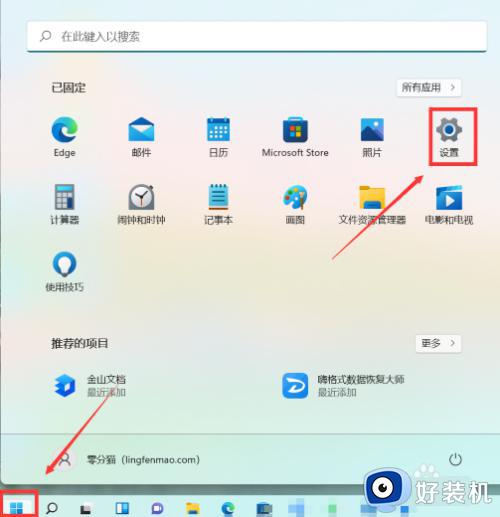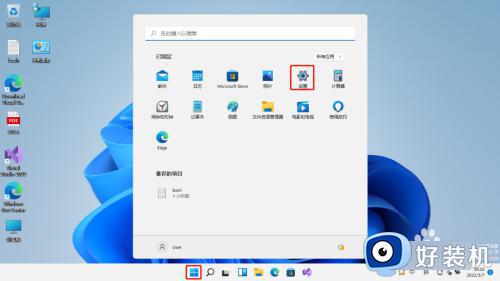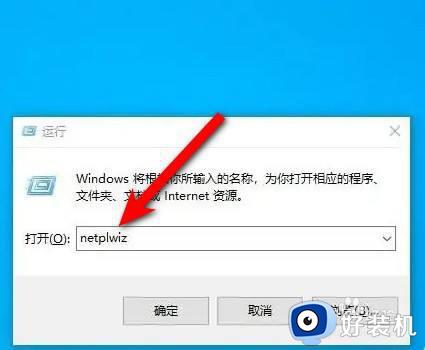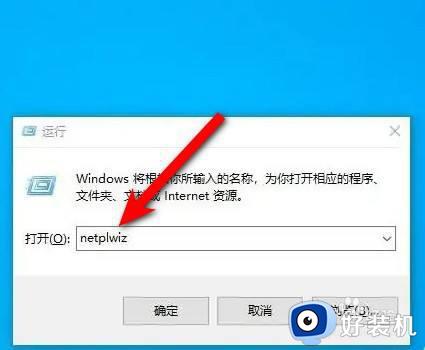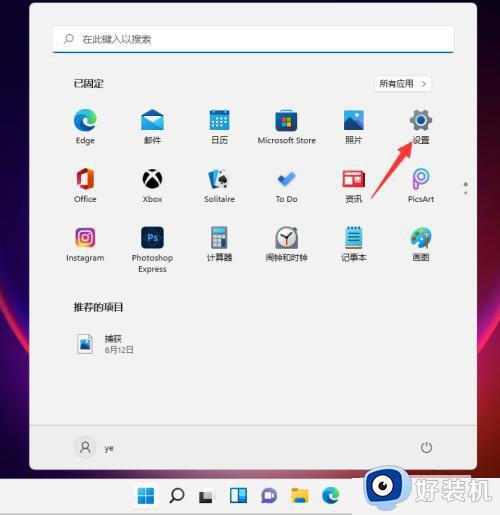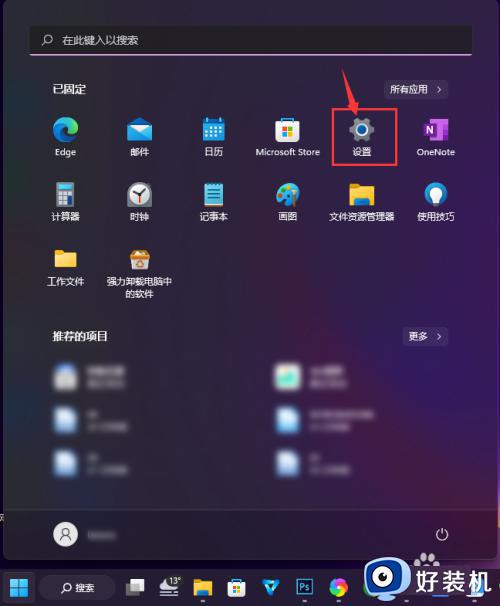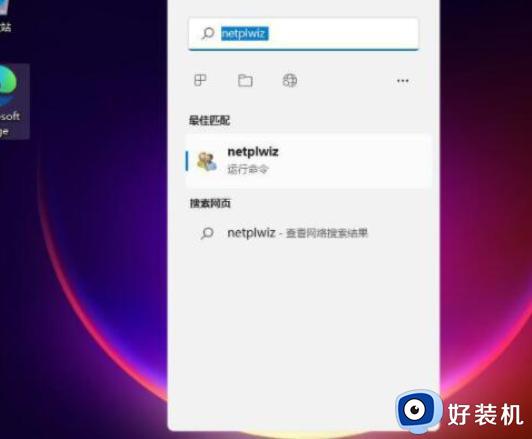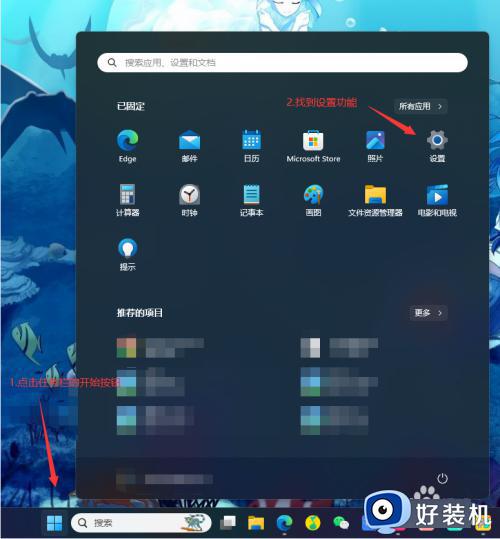如何设置win11开机密码 win11设置开机密码的步骤
时间:2024-06-10 13:59:00作者:huige
电脑中很多人都会存放着一些重要或者隐私文件,这个时候为了安全很多人就会给其设置开机密码,不过有不少用户装win11系统之后,并不知道如何设置win11开机密码,如果你也有想设置的话,可以跟随着笔者来学习一下win11设置开机密码的步骤,大家可以一起来看看。
方法如下:
1、首先点击系统桌面中间的开始,然后点击设置。
2、进入设置界面后点击“账户”。
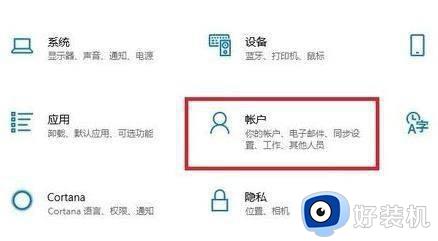
3、随后选择左侧任务栏中的“登录选项”。
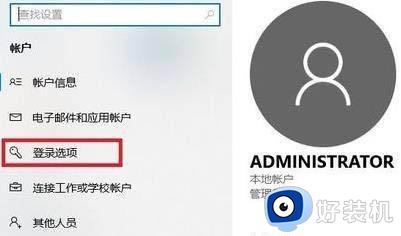
4、选择右侧的“密码”进行设置。
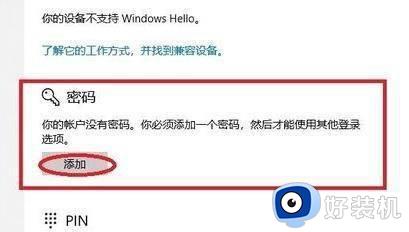
5、输入两次自己设置好的密码并点击下一步。最后点击完成即可成功进行设置。
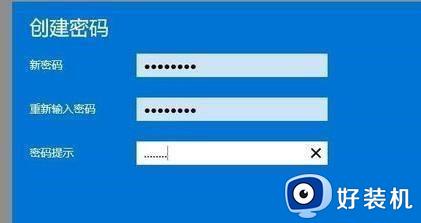
上述就是设置win11开机密码的详细内容,有需要的用户们可以参考上述方法来进行设置,有一样需求的用户们可以参考上述方法步骤来进行设置吧。